Quando si lavora con fogli di calcolo Excel, a volte è necessario ottenere il nome di un foglio di lavoro.
Sebbene tu possa sempre inserire manualmente il nome del foglio, non si aggiornerà se il nome del foglio cambia.
Quindi, se vuoi ottenere il nome del foglio in modo che si aggiorni automaticamente quando il nome cambia, puoi utilizzare una semplice formula in Excel.
In questo tutorial, ti mostrerò come ottenere il nome del foglio in Excel usando una semplice formula.
Contenuti
Ottieni il nome del foglio usando la funzione CELLA
La funzione CELLA in Excel consente di ottenere rapidamente informazioni sulle celle che utilizzano la funzione.
Questa funzione ci consente anche di ottenere l'intero nome del file in base a una formula.
Supponiamo di avere una cartella di lavoro di Excel con un foglio denominato "Dati di vendita"
Ecco la formula che utilizzo in qualsiasi cella del foglio di lavoro "Dati di vendita":
=CELL("nomefile"))
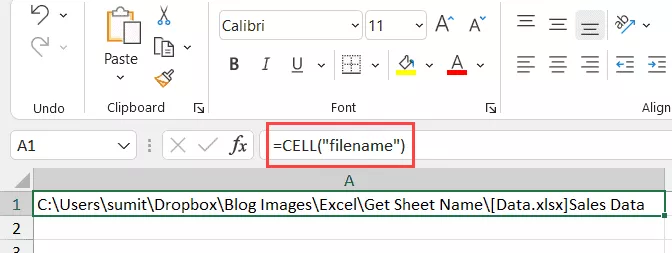
Come puoi vedere, mi dà l'indirizzo completo del file in cui viene utilizzata questa formula.
ma ho solo bisogno del nome del foglio, non dell'intero indirizzo del file,
Bene, per ottenere solo il nome del foglio, dovremo utilizzare questa formula con alcune altre formule di testo in modo che possa estrarre solo il nome del foglio.
Ecco la formula che ti darà il nome del foglio solo quando lo usi in qualsiasi cella di quel foglio:
=RIGHT(CELL("nomefile"),LEN(CELL("nomefile"))-TROVA("]",CELL("nomefile")))
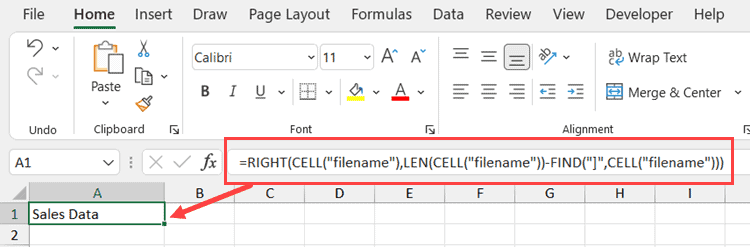
La formula sopra ci darà i nomi dei fogli in tutti gli scenari.La parte migliore è che se modifichi il nome del foglio o il nome del file, si aggiorna automaticamente.
Si noti che le formule CELL funzionano solo quando si salva la cartella di lavoro.In caso contrario, restituirà uno spazio vuoto (perché non sa quale sia il percorso della cartella di lavoro)
Ti chiedi come funziona questa formula?Lasciatemi spiegare!
La formula CELL ci fornisce l'intero indirizzo della cartella di lavoro e il nome del foglio finale.
Una regola che segue sempre è mettere il nome del foglio dopo parentesi quadre (]).
Sapendo questo, possiamo scoprire dove si trova la parentesi quadra ed estrarre tutto dopo di essa (questo sarà il nome del foglio)
Questo è esattamente ciò che fa questa formula.
La parte TROVA della formula cerca ']' e ne restituisce la posizione (questo è un numero che rappresenta il numero di caratteri dopo che sono state trovate le parentesi quadre)
Usiamo questa posizione delle parentesi quadre nella formula DESTRA per estrarre tutto dopo le parentesi quadre
Un grosso problema con la formula CELL è che è dinamica.Quindi, se lo usi in Foglio1 e poi vai a Foglio2, la formula in Foglio1 si aggiornerà e mostrerà il nome come Foglio2 (anche se la formula è su Foglio1).Ciò accade quando la formula CELL considera una cella nel foglio attivo e assegna a quel foglio un nome, indipendentemente da dove si trovi nella cartella di lavoro.Una soluzione alternativa consiste nel premere il tasto F9 quando si desidera aggiornare la formula CELL nel foglio di lavoro attivo.Ciò forzerà un ricalcolo.
Formula alternativa per ottenere il nome del foglio (formula MID)
Esistono molti modi diversi per fare la stessa cosa in Excel.In questo caso, c'è un'altra formula che funziona altrettanto bene.
Utilizza la funzione MID invece della funzione DESTRA.
Ecco la formula:
=MID(CELL("nomefile"),TROVA("]",CELL("nomefile"))+1,255)
Questa formula funziona come la formula DESTRA, trova prima la posizione delle parentesi quadre (usando la funzione TROVA).
Quindi utilizza la funzione MID per estrarre tutto dopo le parentesi quadre.
Ottieni il nome del foglio e aggiungi del testo
Se stai creando una dashboard, probabilmente vorrai non solo ottenere il nome del foglio, ma anche aggiungere del testo attorno ad esso.
Ad esempio, se hai un nome foglio 2021, potresti volere il risultato come "Riepilogo 2021" (piuttosto che solo il nome del foglio).
Questo può essere fatto facilmente combinando la formula che abbiamo visto sopra con il testo prima di voler usare l'operatore &.
Ecco la formula per aggiungere il testo "Riepilogo" prima del nome del foglio:
="Riepilogo di "&RIGHT(CELL("nomefile"),LEN(CELL("nomefile"))-FIND("]",CELL("nomefile")))
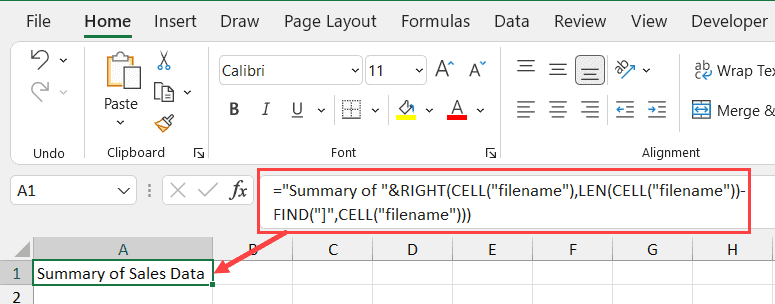
L'operatore e commerciale (&) combina semplicemente il testo che precede la formula con il risultato della formula.Puoi anche utilizzare le funzioni CONCAT o CONCATENATE al posto della e commerciale.
Allo stesso modo, se si desidera aggiungere del testo dopo la formula, è possibile utilizzare la stessa logica e commerciale (ad esempio, una e commerciale dopo la formula, seguita dal testo da aggiungere).
Quindi ecco due semplici formule che puoi usare per ottenere il nome del foglio in Excel.
Spero che tu abbia trovato utile questo tutorial.









